Communiceren met afbeeldingen - technieken
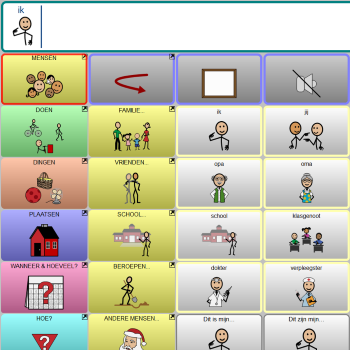
Wie niet kan spreken en niet met tekst kan werken, kan vaak wel communiceren met afbeeldingen (pictogrammen, foto’s, eigen tekeningen, …). Er bestaan verschillende technieken om deze manier van communiceren te ondersteunen. We sommen de voornaamste hier op. De meeste technieken kun je uitsluitend gebruiken in een technisch communicatiesysteem (zie: Communiceren met afbeeldingen - toestellen).
Uitspreken van boodschappen
In tegenstelling tot aanwijskaarten met afbeeldingen, kan een technisch communicatiesysteem boodschappen uitspreken. Dit heeft meerdere voordelen:
- Het is de meest natuurlijke manier van communiceren.
- Een stem wordt door de meeste communicatiepartners begrepen, ook als ze geen ervaring hebben met een communicatiesysteem.
- De communicatiepartner hoeft niet mee te lezen op het scherm, je kunt dus tegen meerdere mensen tegelijk spreken.
- De uitgesproken boodschap hoeft niet dezelfde te zijn als het label dat zichtbaar is bij de afbeelding.
- De boodschap kan bestaan uit een letter, een woord, of zelfs een volledige zin of tekst.
Voor het uitspreken bestaan twee systemen: via een computerstem of via zelf opgenomen boodschappen.
Computerstem
Een computerstem zet tekst om in spraak, hierdoor kan je tekst bij een afbeelding laten voorlezen. Je kunt, afhankelijk van het toestel en de toepassing, kiezen tussen vrouwen-, mannen- en kinderstemmen. Kinderstemmen zijn er nog niet in een Vlaamse tongval, wel in het Nederlands. Een computerstem is vaak beschikbaar in meerdere talen. In de meeste communicatiesoftware kun je eenvoudig wisselen tussen deze verschillende talen. Meer uitleg hierover vind je terug onder Communiceren met tekst - technieken.
Opgenomen boodschappen, ‘message banking’
In plaats van een computerstem kun je ook gebruik maken van opgenomen boodschappen. Wanneer je verwacht dat je in de toekomst je stem gaat verliezen; kun je zelf boodschappen opnemen en op die manier dus blijven spreken met je eigen stem. Je kan ook aan een naaste vragen om boodschappen op te nemen. Dit wordt ‘message banking’ genoemd. De kwaliteit van de opgenomen boodschap is erg afhankelijk van de omstandigheden tijdens de opname. Meer uitleg vind je onder Communiceren met tekst - technieken.
Symboolbibliotheken
Wanneer je communiceert met afbeeldingen, kun je kiezen uit verschillende symboolbibliotheken. Symboolbibliotheken zijn goed doordachte systemen met duizenden pictogrammen in dezelfde tekenstijl.
Er bestaan commerciële bibliotheken die we vooral terugvinden in uitgebreide communicatiesoftware, enkele voorbeelden zijn: PCS ®, Bliss (grotendeels gratis), Beta, Symbolstix, Widgit, Visitaal Pictogrammen,… Maar er zijn ook uitgebreide gratis symboolbibliotheken, deze vind je vaak terug in gratis of goedkope communicatiesoftware. Een overzicht van gratis symboolbibliotheken vind je op https://www.opensymbols.org/ en https://globalsymbols.com/.
Het gebruik van symboolbibliotheken heeft een aantal voordelen:
- In uitgebreide communicatiesoftware zitten altijd één of meerdere symboolbibliotheken geïntegreerd. Afhankelijk van de bibliotheek is hieraan wel een extra kost verbonden.
- De pictogrammen zijn specifiek ontworpen om te gebruiken bij ondersteunde communicatie. Daardoor bevatten ze ook moeilijker af te beelden, abstracte begrippen, zoals ‘hier’, ‘nog’, ‘pakken’, ‘ook’, …
- Het vinden van een pictogram is eenvoudig, althans voor het merendeel van de woorden.
- De tekenstijl is voor alle pictogrammen dezelfde, wat meer visuele rust geeft.
- Een symbolenbibliotheek is meestal een goed doordacht systeem, met steeds weerkerende, herkenbare eigenschappen voor bijvoorbeeld personen, plaatsen, werkwoorden, grammaticale functies, … Dat maakt het makkelijk om de betekenis van een pictogram te herkennen.
Bij Sclera pictogrammen zijn bv. alle winkels in hetzelfde huisje getekend.

Werkwoorden hebben steeds bewegingsboogjes bij Beta pictogrammen.

PCS symbolen tonen beroepen steeds met gelijkaardige personen en met een pijltje naar de persoon.

SymbolStix gebruikt voor bijwoorden rond hoeveelheden telkens weerkerende rode vierkantjes.

Andere afbeeldingen gebruiken
In bijna alle communicatiesoftware met afbeeldingen kun je zelf afbeeldingen toevoegen. Dat kunnen eigen foto’s zijn, internetbeelden of afbeeldingen van andere bronnen.
Soms is het aangewezen (bijvoorbeeld bij personen met afasie) om zelf te tekenen, zoals bij het spel ‘Pictionary ©’. (zie: Communiceren door zelf te tekenen)
Meertalige communicatieboeken
Wanneer je je in een meertalige omgeving bevindt, kan het soms nodig zijn om een communicatieboek te hebben dat bruikbaar is in meerdere talen.
In statische communicatietoestellen kun je verschillende kaarten voor verschillende talen gebruiken.
In uitgebreide communicatiesoftware kun je zowel voor je communicatieboek, voor de woordvoorspelling als voor de computerstem de taal wisselen.
Statische communicatietoestellen
Bij een statisch communicatietoestel druk je de communicatiekaart(en) af op papier, die je vervolgens in het toestel schuift. Bij elke afbeelding moet je zelf een boodschap inspreken en bij een druk op de afbeelding wordt de ingesproken boodschap afgespeeld. Bij een statisch communicatietoestel heb je, afhankelijk van het toestel, onmiddellijk toegang tot één tot enkele tientallen boodschappen. Door het manueel wisselen van de communicatiekaart(en) heb je toegang tot een veelvoud van dit aantal boodschappen.
Dynamische communicatietoestellen
Dynamische systemen maken gebruik van een dynamisch (aanraak)scherm. Hierdoor kun je zelfstandig wisselen tussen verschillende communicatiekaarten en heb je dus toegang tot veel meer boodschappen (zelfs tot enkele duizenden). Het gaat hier dus steeds om computers of tablets. Hierdoor kan je ook gebruik maken van een heleboel andere technieken om snelheid te winnen en de mogelijkheden van het toestel uit te breiden.
Symboolvoorspelling
Bij letterkaarten in communicatiesystemen heb je vaak een woord- en zinsvoorspelling (zie: Communiceren met tekst - technieken). Bij sommige systemen (zoals Mind Express 5 en Grid 3) is de woordvoorspelling verrijkt met afbeeldingen (pictogrammen, foto’s, …). Dit kan het vormen van een gewenste boodschap vereenvoudigen.
Vervoeging
Wanneer je meerdere afbeeldingen na elkaar in een (eenvoudige) zin zet, dan is het soms belangrijk dat deze zin ook grammaticaal klopt. Met de mogelijkheid om woorden te vervoegen, kun je zorgen voor grammaticaal correcte zinnen. Niet alle communicatiesoftware biedt mogelijkheden om woorden te vervoegen. Zonder vervoeging krijg je zinnen zoals "twee koek" of “Ik willen nog.” De inhoud van de boodschap is evenwel belangrijker dan de vorm.
Uitgebreide communicatiesoftware kan manueel of automatisch vervoegen:
Manueel
Je geeft zelf aan hoe je de vervoeging wil toepassen, bijvoorbeeld:
’Ik’ + ‘drinken’ + 1e pers. enkelvoud + ‘twee’ + ‘glas’ + meervoud. → Ik drink twee glazen.
Automatisch
Het systeem bepaalt zelf de vervoeging op basis van de gekozen woorden. Dit werkt enkel goed in heel eenvoudige zinnen. In complexere zinnen, moet je nog steeds zelf manueel voor de vervoeging zorgen. Bijvoorbeeld:
- ’Ik’ + ‘drinken’ + ‘twee’ + ‘glas’.” → Ik drink twee glazen.
- Maar: ‘Ik’ + ‘hebben’ + ‘twee’ + ‘glas’ + ‘drinken’. → Ik heb twee glazen drinken.
(door de ‘twee’ vervoegt het systeem ‘glas’ naar ‘glazen’) - ‘Ik’ + ‘hebben’ + ‘twee’ + ‘glas’ + ‘drinken’ + voltooid deelwoord. → Ik heb twee glazen gedronken. (door het toevoegen van ‘voltooid deelwoord’ krijgt de zin nu weer een heel andere betekenis)
Structuur van een dynamisch communicatiesysteem: boom- of netwerkstructuur
Bij dynamische communicatiesystemen kunnen afbeeldingen op een verschillende manier gestructureerd zijn, via een boomstructuur of een netwerkstructuur.
Bij sommige beperkte communicatiesoftware kun je niet vanuit elke pagina naar elke andere pagina overschakelen. In deze software is een pagina enkel te bereiken via één vakje op één andere pagina. Bij elke overgang naar een andere pagina, kom je op een lager niveau terecht. Wil je een andere pagina bereiken, dan moet je steeds een omweg maken via een pagina op een hoger niveau. Deze structuur heeft de kenmerken van een boom, waarbij de eerste pagina de stam is. Je kunt de takken (pagina’s) bewandelen om ergens bij een twijgje (pagina op lagergelegen niveau) terecht te komen, maar je kunt nooit springen van het ene twijgje naar het andere, zonder terug te keren via de bovenliggende tak. Dit is voor de gebruiker omslachtiger en beperkt de communicatiesnelheid. We noemen dit een ‘boomstructuur’.
In uitgebreide communicatiesoftware kun je van op elke pagina wel naar elke andere pagina springen. Dit noemen we een ‘netwerkstructuur’.
Voorbeelden
In de boomstructuur op de afbeelding hieronder kan je niet springen van voetbal naar het voetbalteam, zonder terug rond de hoofdpagina te gaan. Bij de netwerkstructuur kun je wel springen van voetbal naar voetbalteam en omgekeerd, van voetbal naar wielrennen, van plaatsen naar familie, …
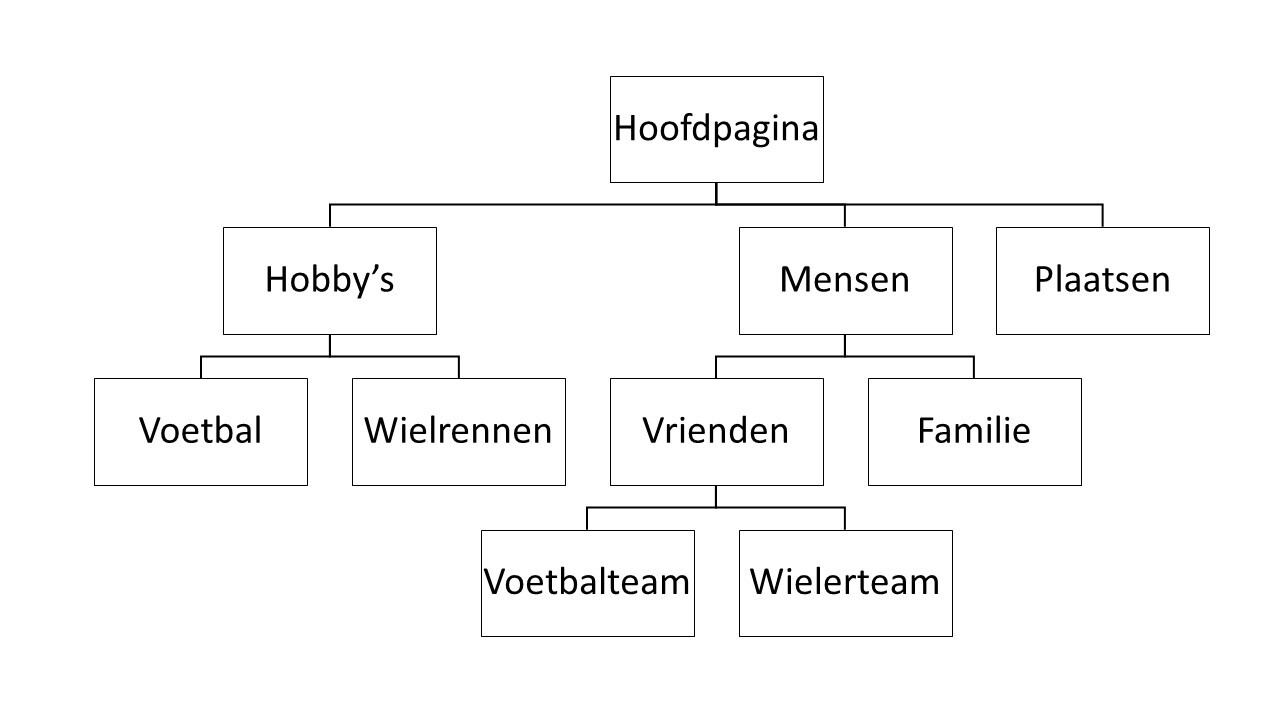
boomstructuur
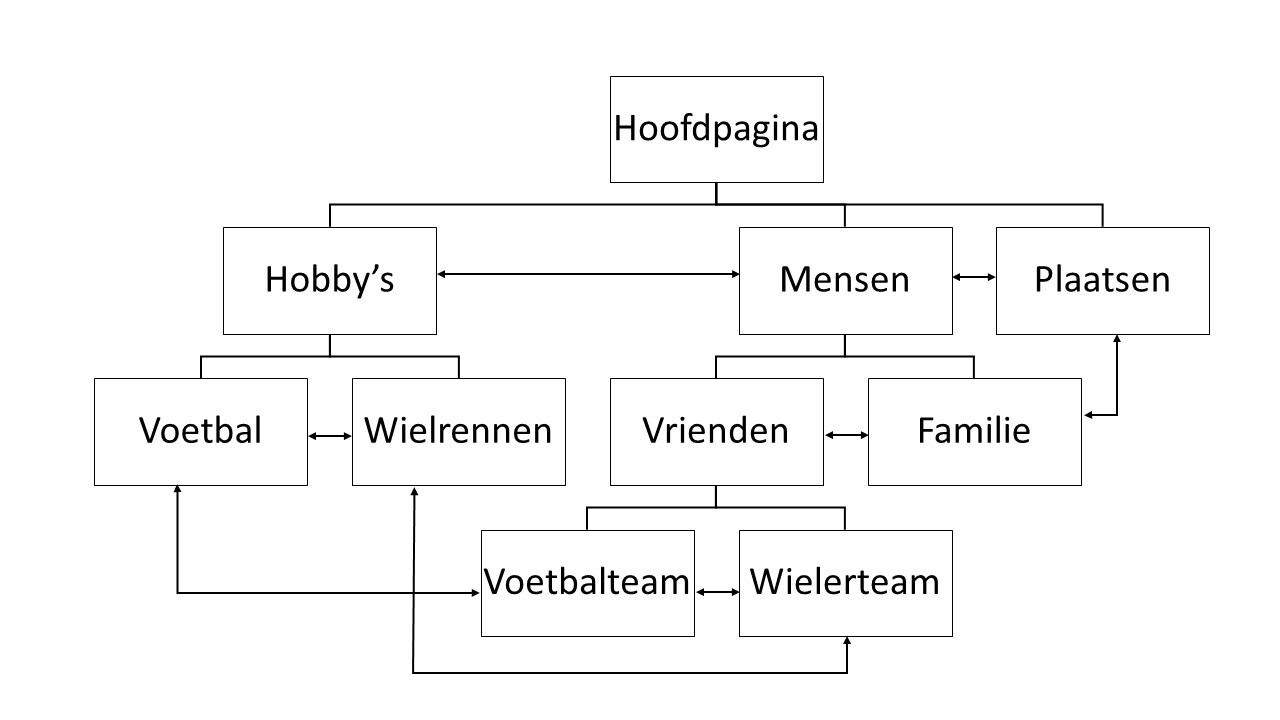
netwerkstructuur
Een veel gebruikte toepassing van een netwerkstructuur is een rij of kolom met vakjes die op elke pagina terugkeert en waarmee je telkens naar dezelfde categorieën kunt springen.
Onderstaand screenshot van ‘Mind Express’, communicatieboek ‘TellMeSenior’, illustreert een netwerkstructuur. Op beide pagina’s zie je links een kolom met mensen, doen, dingen, plaatsen, wanneer en hoeveel en hoe? Deze balk is op elke pagina van het hele communicatieboek identiek. Je kunt dus vanuit elke pagina springen naar elk van deze categorieën.
Ook de tweede kolom is identiek binnen eenzelfde categorie, bij ‘mensen’ is dit dus steeds: familie, vrienden, school, beroepen, andere mensen.
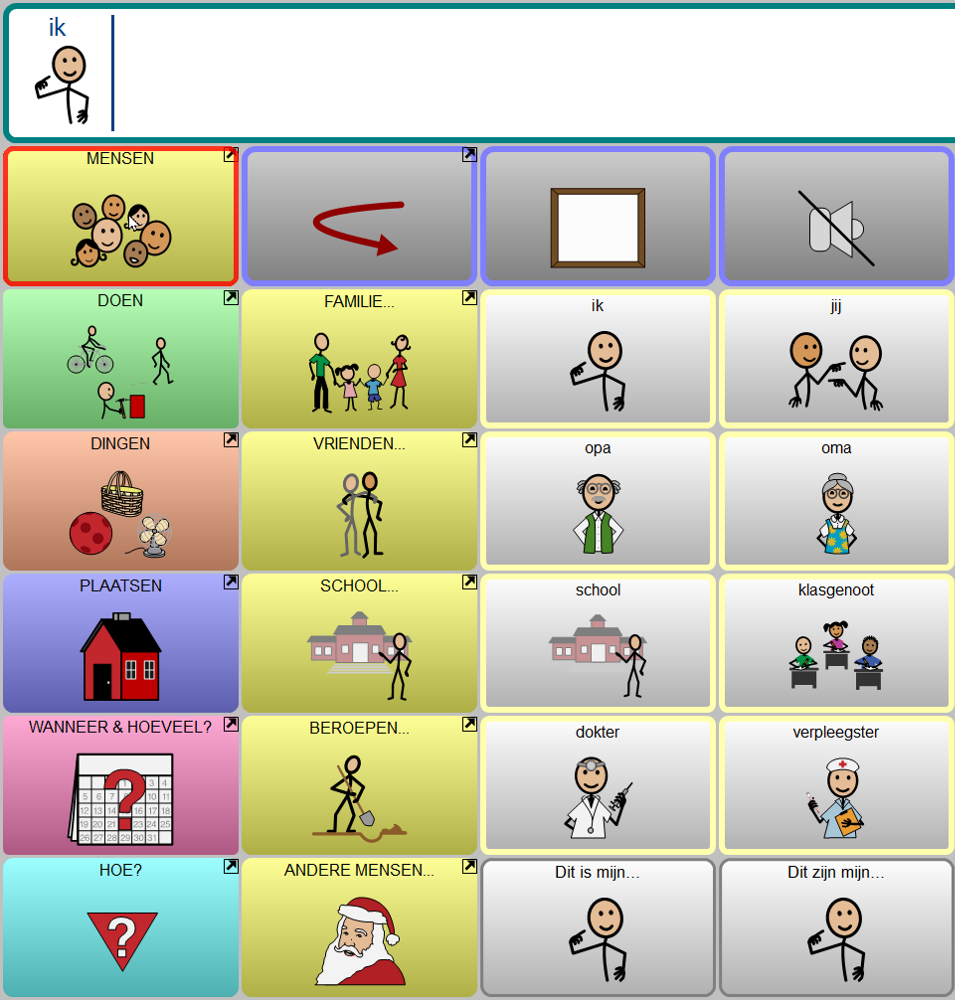
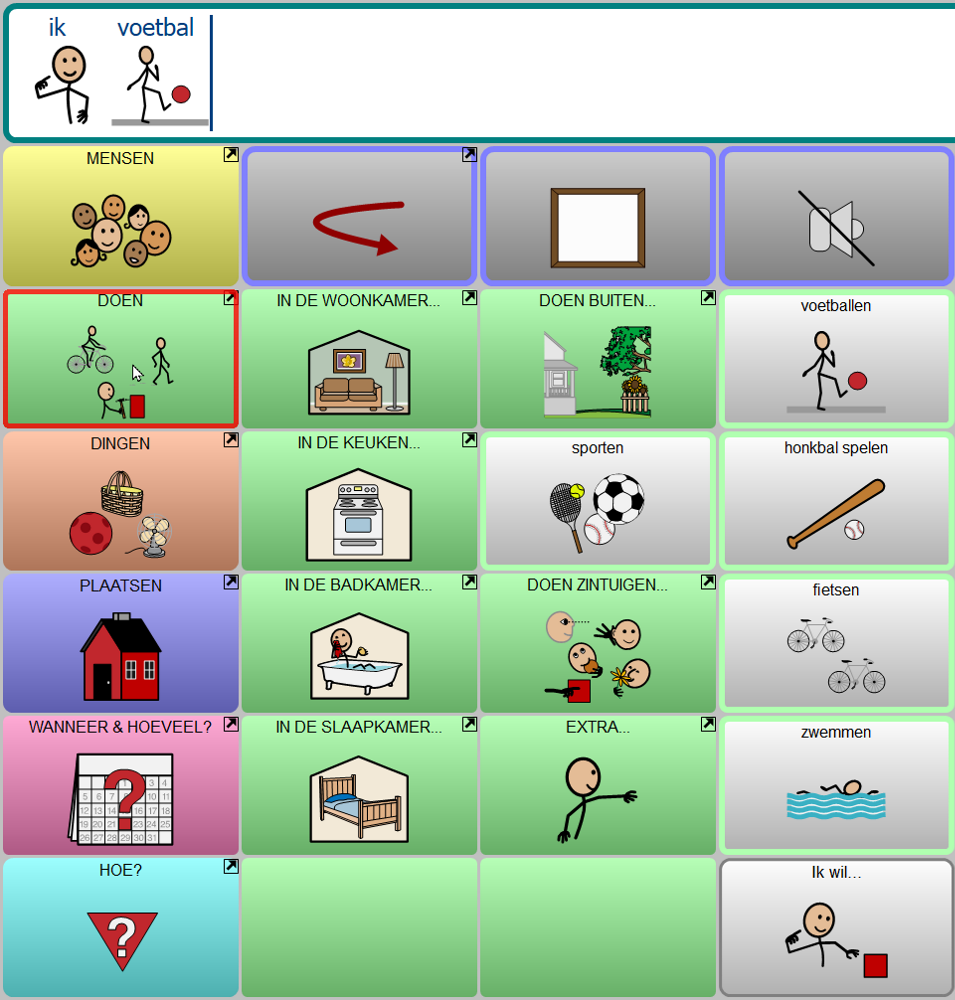
Rooster of vrije plaatsing
Een communicatieboek is meestal opgebouwd als een rooster met een aantal rijen en kolommen. In uitgebreide communicatiesoftware is het soms mogelijk om hiervan af te wijken. Je kunt vakjes dan plaatsen op elke willekeurige plaats op een pagina. Een belangrijke toepassing van dergelijke vrije plaatsing is een visuele scène met gesproken boodschappen (zie: Communiceren met visuele scènes). Als je in het voorbeeld hieronder bv. de zee aanklikt, dan wordt het woord ‘zee’ uitgesproken. Een boodschap op een foto wordt ook wel een hotspot genoemd.
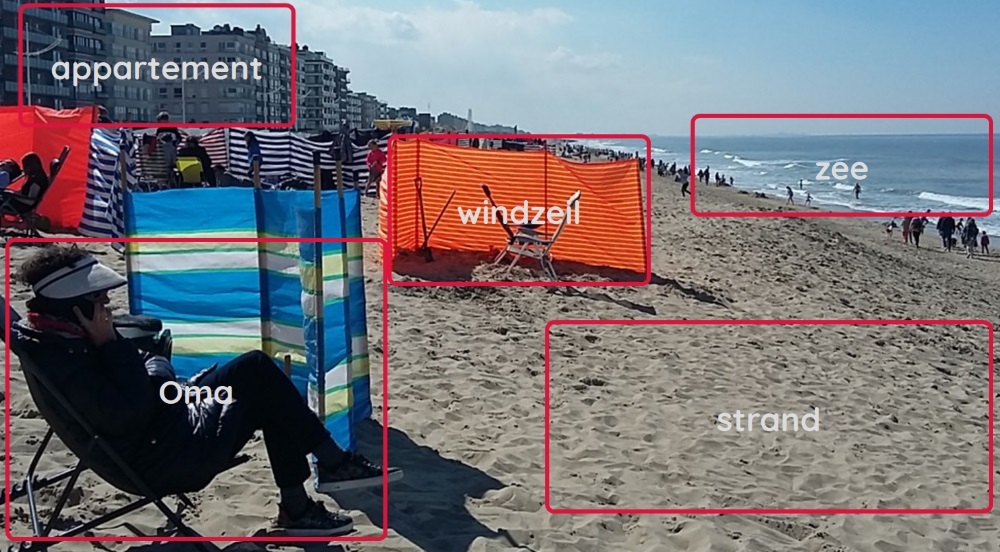
Dynamische lijsten
Dynamische lijsten zijn een geavanceerde toepassing in uitgebreide communicatiesoftware. Een dynamische lijst wordt in een communicatiekaart gebruikt om meer woorden, dan er plaats is op een scherm te kunnen toevoegen. Zo kun je bv. een dynamische lijst hebben van fruit. Op je scherm zie je ‘appelsien, appel, banaan, peer’. Wanneer je op het (plus)teken onder deze symbolen klikt, komen andere fruitsoorten tevoorschijn.
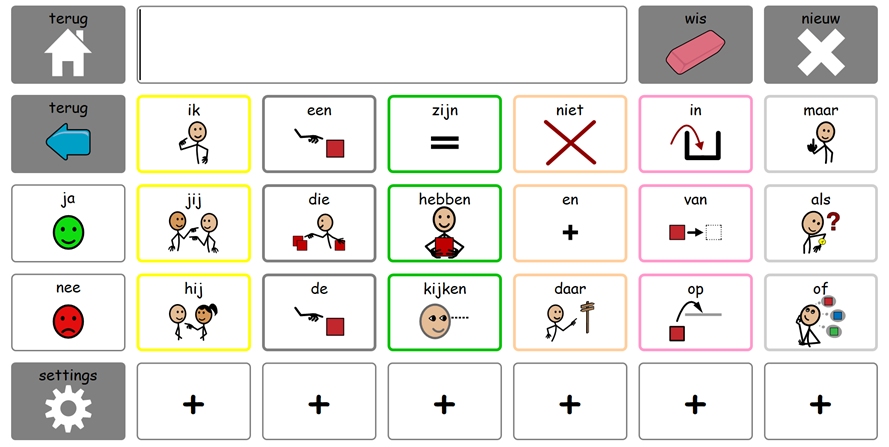
Andere toepassingen
In verschillende communicatiesoftware zijn, naast communicatie, ook andere mogelijkheden ingebouwd. Bijvoorbeeld: WhatsApp, Facebook, e-mail, sms, video afspelen, fotoboeken, camera, omgevingsbediening (voor verlichting, TV,…), … Soms is het zelfs mogelijk om vanuit, of naast, je beveiligde omgeving ‘windows controle’ uit te voeren. Je kunt dan bijvoorbeeld via oogbesturing je bankverrichtingen uitvoeren.

